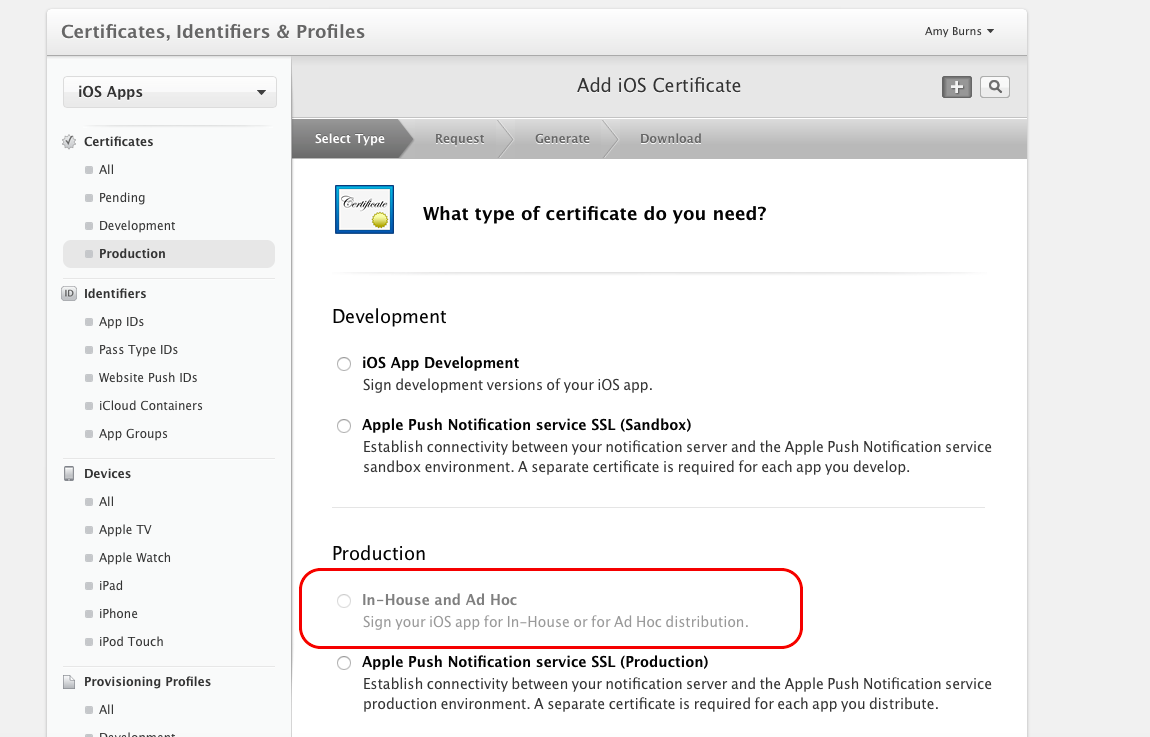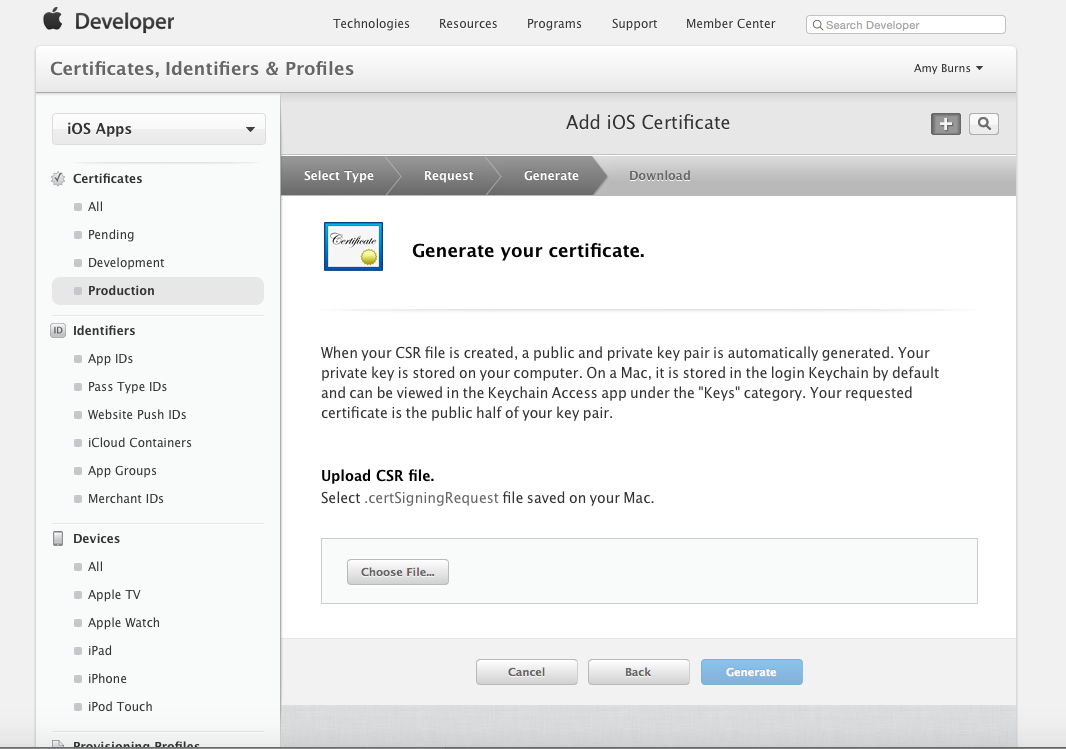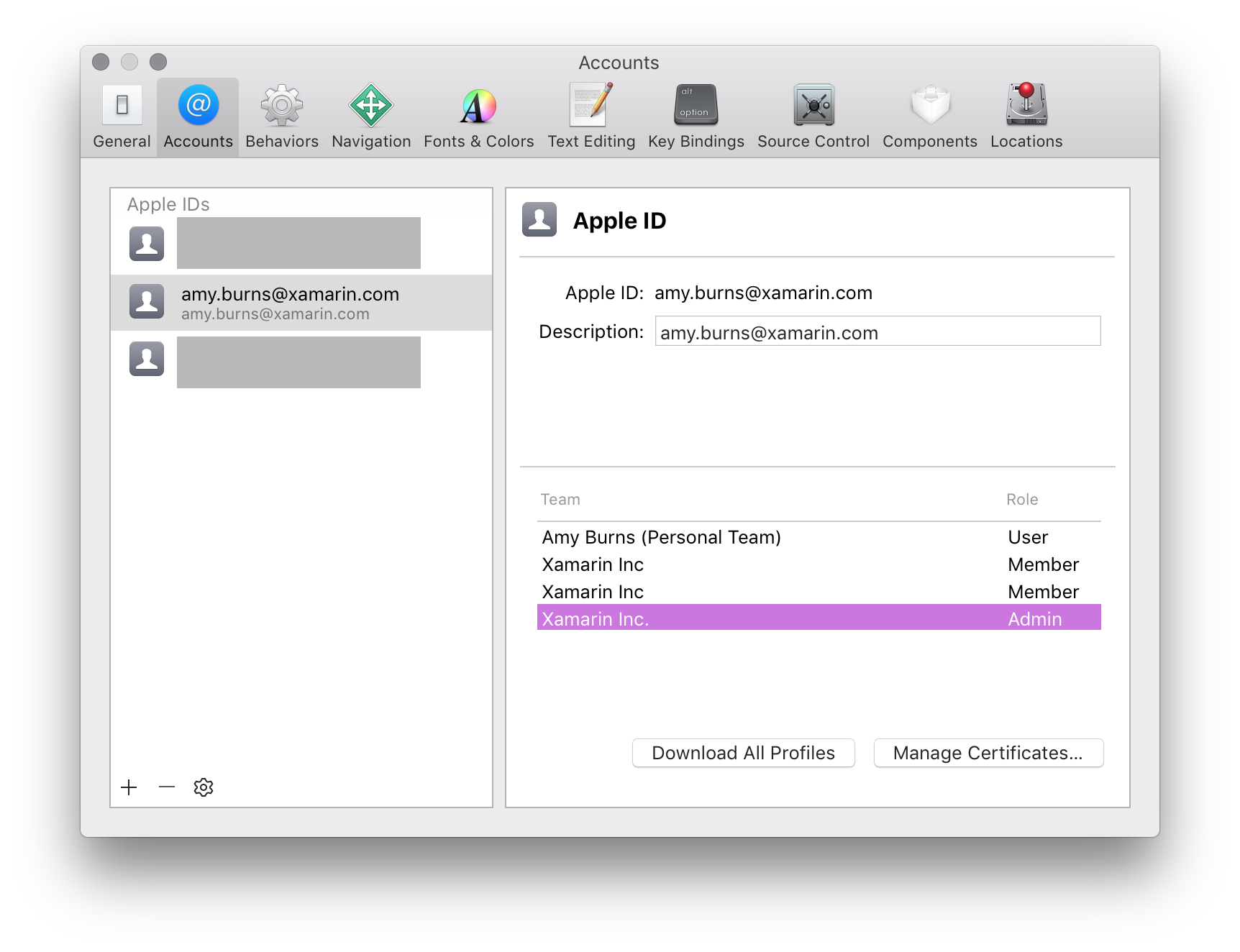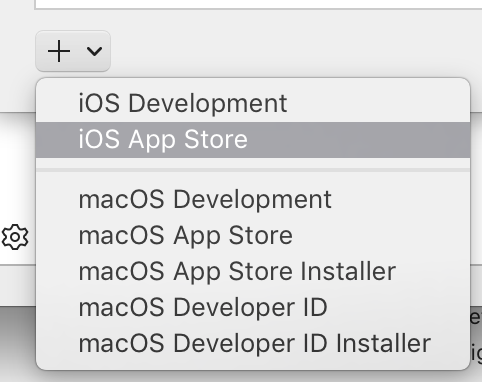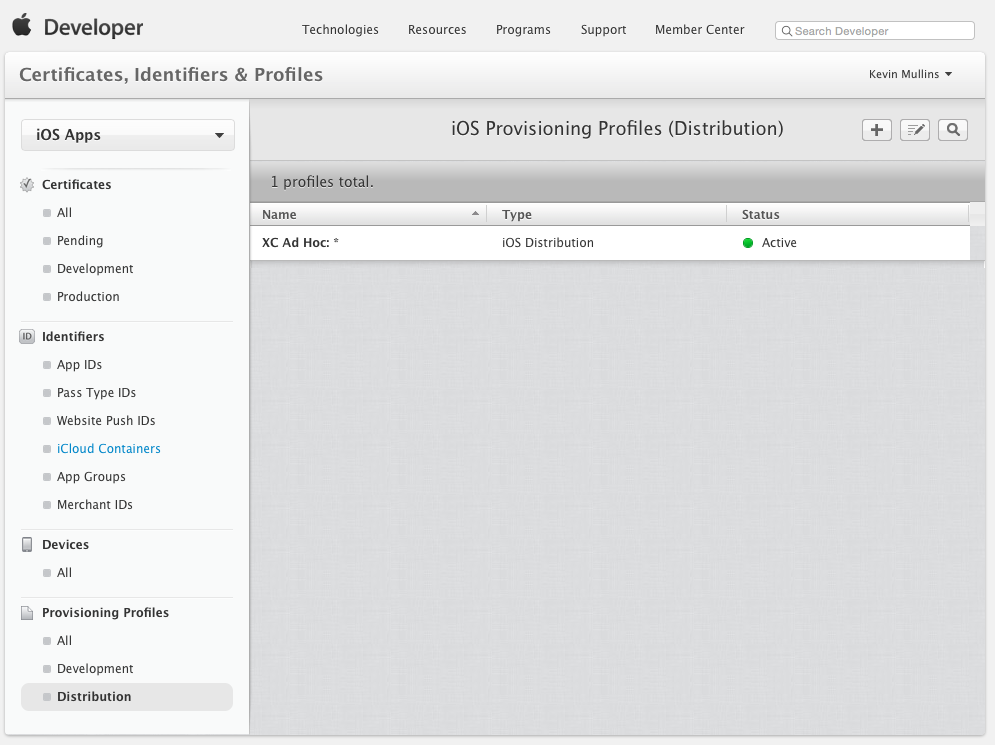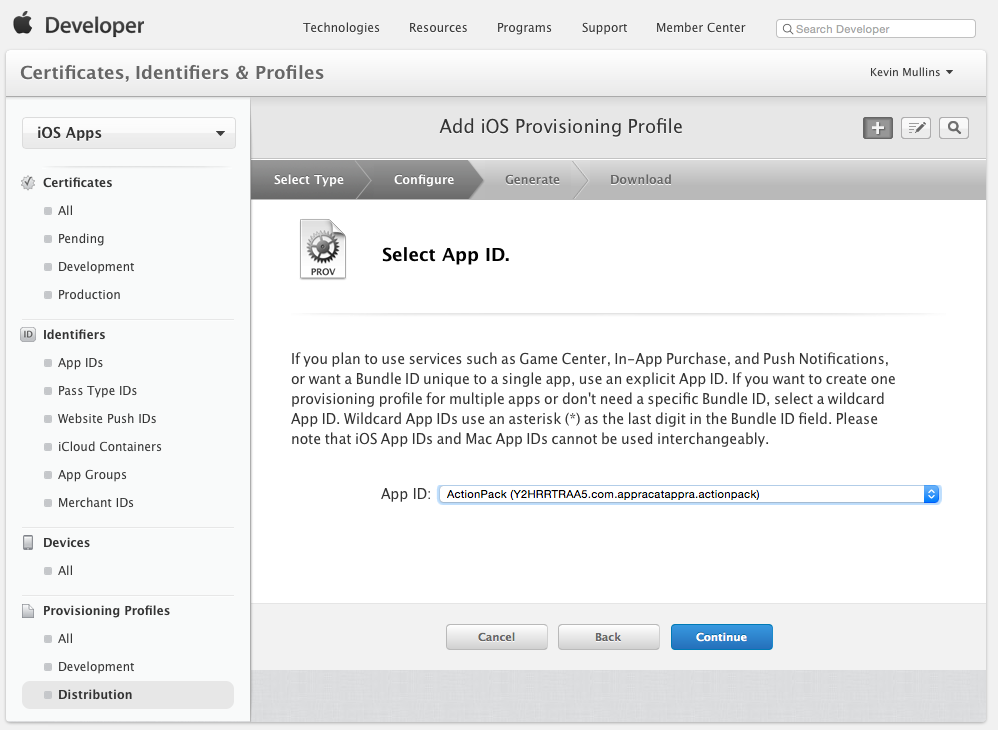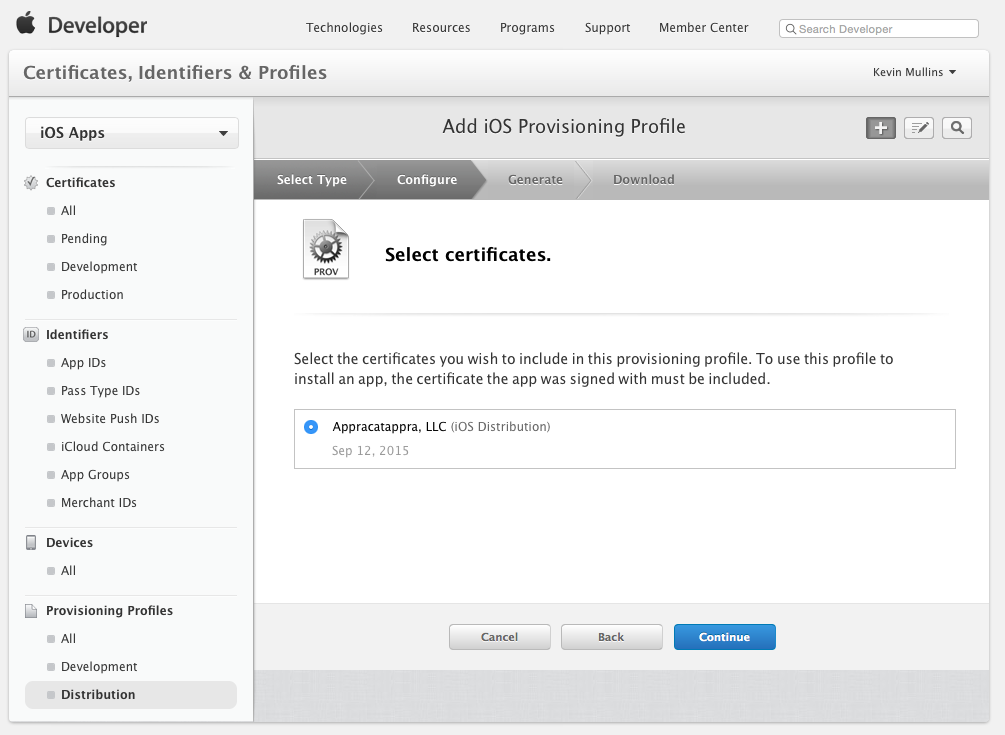이 문서에서는 Apple Enterprise Developer Program의 구성원으로 애플리케이션을 사내에 배포하는 방법에 대해 간략히 설명합니다.
Xamarin.iOS 앱이 개발되면 소프트웨어 개발 수명 주기의 다음 단계는 사용자에게 앱을 배포하는 것입니다. 독점 앱은 Apple Developer Enterprise Program을 통해 사내(이전에 엔터프라이즈라고 함)에 배포할 수 있으며 다음과 같은 이점을 제공합니다.
- Apple에서 검토를 위해 애플리케이션을 제출할 필요가 없습니다.
- 애플리케이션을 배포할 수 있는 디바이스의 양에는 제한이 없습니다.
- Apple에서는 사내 애플리케이션을 내부용으로만 사용해야 한다고 명확하게 언급하고 있습니다.
또한 Enterprise Program과 관련하여 주의해야 할 사항은 다음과 같습니다.
- 배포 및 테스트(TestFlight 포함)를 위해 iTunes Connect에 대한 액세스를 제공하지 않습니다.
- 구성원 자격 비용은 연간 299달러입니다.
모든 앱은 여전히 Apple에서 서명해야 합니다.
애플리케이션 테스트
애플리케이션 테스트는 임시 배포를 사용하여 수행됩니다. 테스트에 대한 자세한 내용은 임시 배포 가이드의 단계를 따릅니다. 최대 100개의 디바이스에서만 테스트할 수 있습니다.
배포 설정
다른 Apple Developer Program과 마찬가지로 Apple Developer Enterprise Program에서 팀 관리자와 에이전트만 배포 인증서 및 프로비전 프로필을 만들 수 있습니다.
Apple Developer Enterprise Program 인증서는 3년 동안 지속되며, 프로비전 프로필은 1년 후에 만료됩니다.
만료된 인증서는 갱신할 수 없으며, 대신 아래에서 설명한 대로 만료된 인증서를 새 인증서로 교체해야 합니다.
배포 인증서 만들기
Apple Developer Member Center의 인증서, 식별자 및 프로필 섹션으로 이동합니다.
인증서 아래에서 프로덕션을 선택합니다.
새 인증서를 만들기 위해 + 단추를 클릭합니다.
프로덕션 제목 아래에서 사내 및 임시를 선택합니다.
계속을 클릭하고, 지시에 따라 키 집합 액세스를 통해 CSR(인증서 서명 요청)을 만듭니다.
지시한 대로 CSR을 만들었으면 [계속]을 클릭하고 CSR을 Member Center에 업로드합니다.
[생성]을 클릭하여 인증서를 만듭니다.
완성된 인증서를 다운로드하고 파일을 두 번 클릭하여 설치합니다.
이 시점에서 인증서가 시스템에 설치되지만, Xcode에서 볼 수 있도록 프로필을 새로 고쳐야 할 수도 있습니다.
또는 Xcode의 [기본 설정] 대화 상자를 통해 인증서를 요청할 수도 있습니다. 이렇게 하려면 아래 단계를 수행합니다.
팀을 선택하고 세부 정보 보기를 클릭합니다.
다음으로, iOS 배포 인증서 옆에 있는 만들기 단추를 클릭합니다.
다음으로, 더하기(+) 단추를 클릭하고 iOS 앱 스토어를 선택합니다.
배포 프로비전 프로필 만들기
앱 ID 만들기
만든 다른 프로비전 프로필과 마찬가지로 앱 ID는 사용자의 디바이스에 배포되는 앱을 식별하는 데 필요합니다. 앱 ID를 아직 만들지 않았으면 다음 단계에 따라 만듭니다.
- Apple Developer Center에서 인증서, 식별자 및 프로필 섹션으로 이동합니다. 식별자 아래에서 앱 ID를 선택합니다.
- + 단추를 클릭하고 포털에서 식별할 수 있는 이름을 제공합니다.
- 앱 접두사는 이미 팀 ID로 설정되어 있으며 변경할 수 없습니다. 명시적 또는 와일드카드 앱 ID를 선택하고, 명시적 앱 ID: com.[DomainName].[AppName], 와일드카드 앱 ID: com.[DomainName]과 같이 번들 ID를 역방향 DNS 형식으로 입력합니다.*
- 앱에 필요한 App Services를 선택합니다.
- 계속 단추를 클릭하고 화면의 지침에 따라 새 앱 ID를 만듭니다.
배포 프로필을 만드는 데 필요한 필수 구성 요소가 있으면 아래 단계에 따라 해당 배포 프로필을 만듭니다.
Apple 프로비전 포털로 돌아가서 프로비전>배포를 차례로 선택합니다.
+ 단추를 클릭하고 만들려는 배포 프로필 유형을 사내로 선택합니다.
계속 단추를 클릭하고 드롭다운 목록에서 배포 프로필을 만들려는 앱 ID를 선택합니다.
계속 단추를 클릭하고 애플리케이션에 서명하는 데 필요한 배포 인증서를 선택합니다.
계속 단추를 클릭하고 새 배포 프로필에 대한 이름을 입력합니다.
생성 단추를 클릭하여 새 프로필을 만들고 프로세스를 완료합니다.
Mac용 Visual Studio에서 새 배포 프로필을 사용하려면, 먼저 Mac용 Visual Studio를 종료한 다음, 서명 ID 요청 섹션의 지침에 따라 Xcode에서 사용 가능한 서명 ID 및 프로비전 프로필의 목록을 새로 고쳐야 할 수도 있습니다.
사내 앱 배포
Apple Developer Enterprise Program에서 정식 사용자는 애플리케이션을 배포하고 Apple에서 설정한 지침을 준수해야 하는 사람입니다.
앱은 다음과 같은 다양한 수단을 사용하여 안전하게 배포할 수 있습니다.
- iTunes를 통해 로컬로
- MDM 서버
- 내부 보안 웹 서버
- 전자 메일
이러한 방법 중 하나를 사용하여 앱을 배포하려면 다음 섹션에서 설명하는 대로 먼저 IPA 파일을 만들어야 합니다.
사내 배포를 위한 IPA 만들기
프로비전된 애플리케이션은 IPA라는 파일로 패키지할 수 있습니다. 이는 추가 메타데이터 및 아이콘과 함께 애플리케이션이 포함된 Zip 파일입니다. IPA는 프로비전 프로필에 포함된 디바이스에 직접 동기화할 수 있도록 애플리케이션을 iTunes에 로컬로 추가하는 데 사용됩니다.
IPA 만들기에 대한 자세한 내용은 IPA 지원 가이드를 참조하세요.
요약
이 문서에서는 Xamarin.iOS 애플리케이션을 사내에 배포하는 방법에 대해 간략히 설명했습니다.